去除“剪同款”水印是针对手机端剪映APP进行设置的。
通过提前设置去除同款”水印,可以在后期导出视频的时候自动将水印去掉,提高视频剪辑的效率。
这种设置只是针对低于3.0.1版本的手机端剪映APP。
由于手机端剪 APP的版本在不断升级,我们以5.0.0版本为例,已经无法通过简单的设置去除同款”水印了。
手机端剪映APP升级后版本的去除“剪同款”水印的操作方法如下:
第一步,打开手机端剪映APP,点击下方的“剪同款”,进入模板选择界面。
![图片[1]-剪映去除“剪同款”水印教程-UI素材库](https://cos.uisck.com/wp-content/uploads/2024/10/2024102407041967.png?imageMogr2/format/webp/interlace/1)
第二步,选择一个模板,点击右下角的“剪同款”。
页面跳转后,需要导入素材,可以选择视频或者照片,也可以切换至拍摄,自行拍摄一段视频或者照片作为素材导入。
选择的视频或者照片上面会显示“已导入”字样。
![图片[2]-剪映去除“剪同款”水印教程-UI素材库](https://cos.uisck.com/wp-content/uploads/2024/10/2024102407043982.png?imageMogr2/format/webp/interlace/1)
第三步,点击右下角的“下一步”,跳转至导出界面。
点击“导出”将跳转至“导出选择”界面,此时我们可以点击“无水印保存并分享”,便会将无水印的视频储存起来。
![图片[3]-剪映去除“剪同款”水印教程-UI素材库](https://cos.uisck.com/wp-content/uploads/2024/10/2024102407050173.png?imageMogr2/format/webp/interlace/1)
点击“无水印保存并分享”,会自动跳转至抖音,如果不想在抖音上发布,可以选择退出。
© 版权声明
文章版权归UI素材库所有,未经允许请勿转载。
THE END
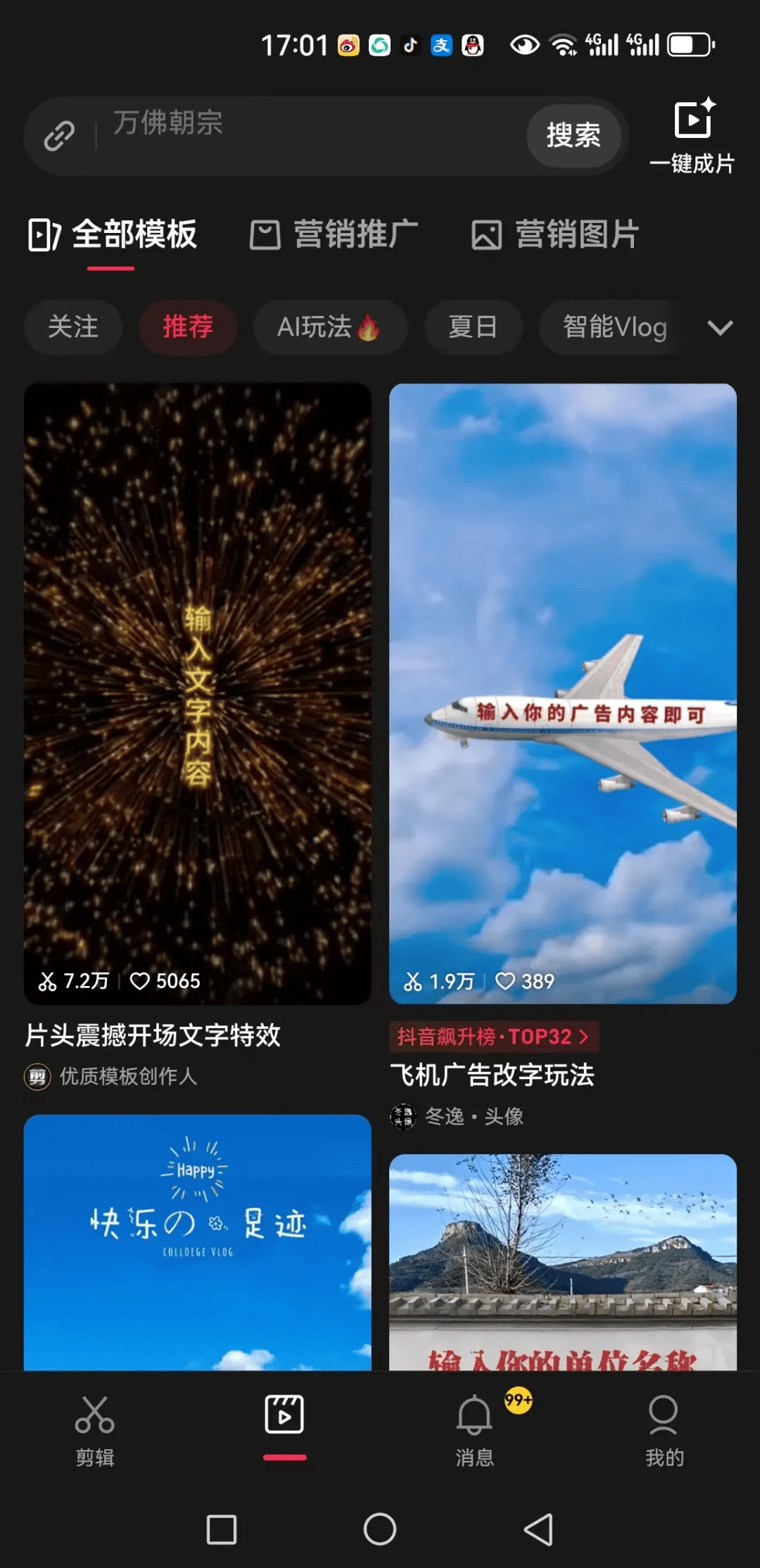





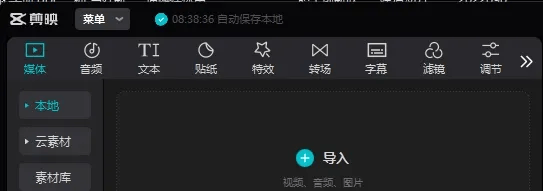

暂无评论内容